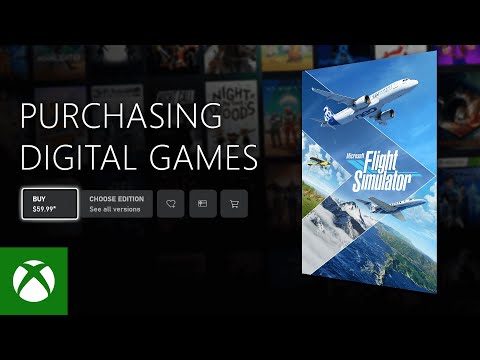
Saturs
- Kā nopirkt Xbox One spēli tiešsaistē - iestatīšana
- Kā nopirkt Xbox One spēli tiešsaistē - spēles vai lejupielādējama satura pirkšana
Kādreiz bija tā, ka videospēles iegāde piespieda jūs darīt daudzas lietas, ko nevēlējāties. Jums jāiekāpj automašīnā un jādodas uz vietējo GameStop vai Wal-Mart. Ja jūs bijāt pietiekami gudrs, lai zinātu, kuru spēli vēlaties, jums vajadzēja atzīmēt veikala darbinieka karogu un likt viņiem izgūt spēli jums. Kādā brīdī ierēdnis, iespējams, teica jums runu par visām gaidāmajām lieliskajām spēlēm, kuras jums vajadzētu iepriekš pasūtīt. Šī pieredze ir tāda, kāpēc iespēja iegādāties Xbox One spēli tiešsaistē ir tik lieliska. Tas palīdz jums no tā visa izvairīties.
Xbox One ir patiešām liels digitālajās spēlēs. Tā vietā, lai dotos uz veikalu un iegādātos spēles fizisku kopiju, jūs vienkārši dodaties uz Microsoft Xbox vietni, atrodiet vajadzīgo spēli un iegādājieties to. Turklāt, pat ja jūs pērkat spēli, kad neatrodaties tuvu savam Xbox One, Xbox Live jebkurā gadījumā konsole sāks spēles lejupielādi.
Pirms sākam darbu, lai nevainojami darbotos, Xbox One spēles iegādei tiešsaistē ir jāievieš dažas lietas. Pirmais, protams, ir piekļuve Xbox.com vietnei. Jums būs jāpiesakās, izmantojot to pašu Microsoft kontu, kuru izmantojāt savā Xbox One. Jums arī jāiestata Xbox One kā mājas konsole.
Kā nopirkt Xbox One spēli tiešsaistē - iestatīšana
Izmantojot Xbox One, Microsoft ļauj Xbox Live lietotājiem lejupielādēt savu profilu tik daudz Xbox Ones ierīcēs, cik viņi vēlas, taču tikai viena konsole tiek apzīmēta kā Home Console. Iestatot konsoli kā mājas konsoli, ir daudz lielisku privilēģiju. Šī konsole ļauj ikvienam spēlēt jūsu spēles neatkarīgi no tā, vai esat pieteicies vai ne. Šī konsole automātiski lejupielādē visus jaunos videospēļu pirkumus, ko veicat arī Xbox.com vietnē vai Xbox SmartGlass.
Ieslēdziet Xbox One un izmantojiet kontrolieri, lai to atlasītu Manas spēles un lietotnes. Ja jums ir Kinect sensors, varat izlaist nākamās divas darbības, vienkārši sakot “Xbox, Go to Settings”.

Iekšā Manas spēles un lietotnes ritiniet lejup pa kreisi esošajā izvēlnē un atlasiet Lietotnes.

Tagad atlasiet Iestatījumi no izvēlnes.

Laipni lūdzam vietnē Iestatījumi lietotne. Apskatiet krāsainos taisnstūrus kreisajā malā un atlasiet Mans Xbox.

Tagad atlasiet Mana mājas Xbox opcija.

Pēc tam izvēlnē atlasiet pogu, lai padarītu Xbox izmantojamo mājas Xbox.

Kopš šī brīža jūsu spēles tiek automātiski saglabātas šajā Xbox brīdī, kad tās iegādājaties tiešsaistē. Ja jūsu Xbox One ir instalēts ārējs cietais disks, iespējams, ka konsole automātiski saglabās jūsu lejupielādējamās spēles. Spēles faila glabāšanas vieta ir atkarīga no tā, vai ir pieejams ārējais cietais disks un vai esat iestatījis to kā noklusējuma vietu savu digitālo vienumu glabāšanai. Pilnīgi neaiziet daudz, pārslēdzot Xbox Home Console. Microsoft norāda, ka lietotājiem ir atļauts jaunu mājas konsoli nozīmēt tikai trīs reizes gadā.
Kā nopirkt Xbox One spēli tiešsaistē - spēles vai lejupielādējama satura pirkšana
Tagad, kad esat iecēlis mājas konsoli, jums jāpērk tā spēle, par kuru domājāt. Lai to izdarītu, jums ir dažas iespējas. Pašā Xbox One programmatūrā ir iebūvēts veikals. Ir arī divas pavadošās pieredzes, Xbox SmartGlass lietotne un Xbox.com vietne.
Šīs apmācības vajadzībām mēs jums palīdzēsim iegādāties spēli vietnē Xbox.com. Tas nozīmē, ka Xbox SmartGlass pirkumi ir tikpat nevainojami un automātiski tiks lejupielādēti arī jūsu Xbox One.
Iet uz Xbox.com datorā.

Atlasiet Ielogoties ekrāna augšējā labajā stūrī. Ja izmantojat datoru, kurā darbojas operētājsistēma Windows 8 vai Windows 8.1, jūs tiksiet automātiski pieteicies savā kontā. Ja izmantojat kaut ko citu, jums būs jāpiesakās ar to pašu Microsoft kontu, kuru izmantojāt savā Xbox One.
Tagad izmantojiet meklēšanas lodziņu, lai atrastu meklēto spēli vai spēles papildinājumu. Šajā piemērā mēs atrodam Hakkkona žokļi, jaunākais lejupielādējamais saturs domēnam Pūķa laikmets: Inquisicijas.

Katram tiešsaistē iegādātajam Xbox One saturam ir veikala lapa. Šajā veikala lapā ir viss, kas jums jāzina par to, ko pērkat. Gar augšdaļu ir apraksts par to, kas tas ir. Vienkārša kontroliera ikona apzīmē pilnu spēli. Kontroliera ikona ar plusa zīmi norāda, ka tas ir spēles papildinājums. Zem nosaukuma un ikonas ir spēles vai papildinājuma apraksts un tas, cik daudz brīvas vietas jums būs nepieciešams jūsu sistēmā. Virs pirkuma pogas ir cena, un zem šīs pogas ir saraksts ar nosaukumiem, ar kuriem darbojas papildinājumi.
Noklikšķiniet uz Pērc tagad pogu.

Jums būs jāpiesakās vēlreiz, izmantojot savu paroli.

Tagad apstipriniet pirkumu.

Līdz brīdim, kad atgriezīsities mājās, jūsu spēlei vajadzētu būt pieejamai Xbox One.


